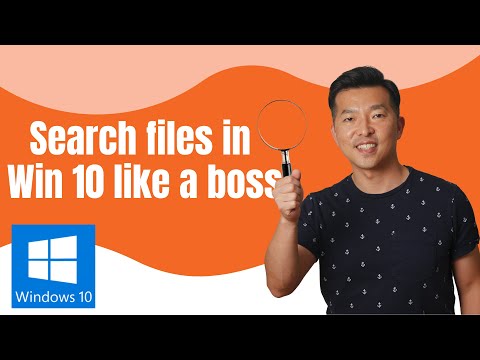Windows 10 gadadienas atjauninājums v1607 ievieš jaunu funkciju, kas ļauj no jauna iestatīt tīklu un novērst savienojamības problēmas ar pogas klikšķi. Jūs varat izmantot Windows 10 tīkla atiestatīšana pogu, lai atkārtoti instalētu tīkla adapterus un iestatītu tīkla komponentus uz noklusējuma iestatījumiem, ja rodas problēmas ar savienojumu.
Atiestatīt tīkla komponentus un pārinstalēt Tīkla adapterus
Windows 10 jau piedāvā Tīkla traucējummeklētājs kas var jums palīdzēt, ja nevarat izveidot savienojumu ar internetu. Bet, ja šis rīks nespēj novērst jūsu savienojamības problēmas, jums ir jānomaina visi tīkla komponenti un iestatījumi tā noklusējuma vērtībai un jāpārinstalē tīkla adapteri, un jūs varat to izdarīt, vienkārši izmantojot Tīkla atiestatīšana iezīme.
Tīkla atiestatīšanas funkcija sistēmā Windows 10
Ja jums ir jāizmanto šī funkcija, atveriet izvēlni Sākt un noklikšķiniet uz ikonas Iestatījumi. Pēc tam noklikšķiniet uz Network & Internet. Pēc tam noklikšķiniet uz saites Statuss kreisajā pusē. Šeit jūs varēsit redzēt sava tīkla statusu. Jūs redzēsit arī saiti, kurā varat atvērt Tīkla traucējummeklētājs.
Ritiniet uz leju, līdz redzat Tīkla atiestatīšana saite


Pēc šī rīka palaišanas jums, iespējams, būs jāpārinstalē tīkla programmatūra, piemēram, VPN vai virtuālie slēdži, ja jūs tos izmantojat.
Kad esat pārliecināts un gatavs, noklikšķiniet uz Atiestatīt tūlīt poga, jums var tikt lūgts apstiprināt. Klikšķiniet uz Jā turpināt un gaidīt uzdevuma pabeigšanu, pēc kura tiks restartēts jūsu Windows 10 dators.
Informējiet mūs, vai šī funkcija jums palīdzēja.
Saistītie lasījumi:
- Pēc jaunināšanas uz Windows 10 nav WiFi
- Fix tīkla un interneta savienojuma problēmas
- Ierobežota tīkla savienojamība.